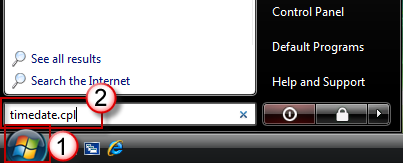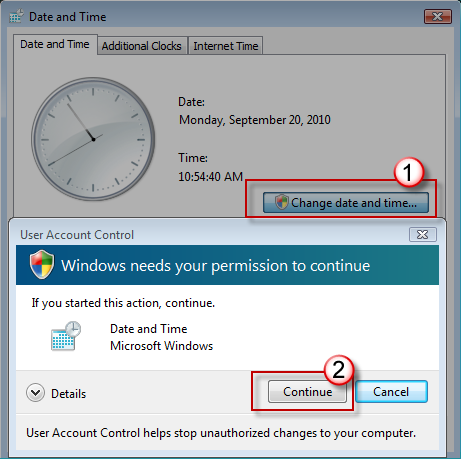התמיכה ב-Internet Explorer הסתיימה ב- 15 ביוני 2022
Internet Explorer 11 הפך ללא זמין לצמיתות בעקבות עדכון של Microsoft Edge בגירסאות מסוימות של Windows 10. אם אתר כלשהו שאתה מבקר בו זקוק ל- Internet Explorer 11, באפשרותך לטעון אותו מחדש באמצעות מצב Internet Explorer ב- Microsoft Edge. אנו ממליצים לך להשתמש ב- Microsoft Edge לקבלת חוויית גלישה באינטרנט מהירה, מאובטחת ומודרנית יותר.
תופעות
בעת ניסיון להדפיס או להציג את התצוגה המקדימה של דף אינטרנט ב- Internet Explorer, ייתכן שדף האינטרנט לא יודפס או יודפס כראוי, ואתה עשוי לקבל שגיאת Script.
סיבה
בעיה זו עשויה להתרחש עבור אחד או יותר מהתרחישים הבאים:
תרחיש 1: כרטיס המסך או מנהל ההתקן של המסך שלך מיושנים או פגומים. הערה מנהלי מדפסות לא מעודכנים או פגומים עלולים גם הם לגרום לשגיאות Script בעת הדפסה מ- Internet Explorer תרחיש 2: ייתכן שלא הוקצו לך הרשאות מדפסת תרחיש 3: מצב מוגן זמין עבור אזור האבטחה באינטרנט של דף האינטרנט תרחיש 4: קיימת בעיה בתיקיות זמניות בחשבון המשתמש שלך והתיקיה נמוכה תחת המיקום %TEMP% נמחקה
פתרון
כדי לפתור בעיה זו, השתמש בשיטות הבאות בסדר שבו הן מוצגות. אם שיטה 1 אינה פותרת את הבעיה, המשך לשיטה הבאה.
שיטה 1: פתור בעיות במדפסת ועדכן את מנהלי ההתקנים לגירסה העדכנית ביותר
עבור על ערכת הלימוד הבאה כדי לעזור לך לזהות ולפתור בעיות נפוצות במדפסת ב- Windows:בעיות במדפסת Windows מנהלי מדפסות לא מעודכנים עלולים לגרום לבעיות בעת הדפסה מ- Internet Explorer, לנסות לעדכן למנהל המדפסת העדכני ביותר עבור המדפסת, לעשות זאת, ללחוץ על הקישור הספציפי לגירסת Windows שברשותך ולבצע את השלבים המפורטים במאמר זה:חיפוש והתקנה של מנהלי מדפסת ב- Windows 7 חפש והתקן מנהלי מדפסות ב-Windows Vista חשוב: במקרים מסוימים, ייתכן שגירסה מעודכנת של מנהל ההתקן לא תהיה זמינה Windows Update. ייתכן שיהיה צורך לעבור לאתר האינטרנט של היצרן ולאתר, להוריד ולהתקין את מנהל המדפסת העדכני ביותר עבור המדפסת שלך.אם עדכון מנהל המדפסת לא פתר את הבעיה, המשך לשיטה 2.
שיטה 2: נסה להדפיס דף אינטרנט שבו פועל Internet Explorer כמנהל מערכת
נסה להדפיס דף אינטרנט בעת הפעלת Internet Explorer כמנהל מערכת; אפשרות זו יכולה לעזור לך לקבוע אם קיימת בעיית הרשאות.
-
פתיחת תיבת הדו-שיח תאריך ושעה.
-
לחץ על התחל.
-
הקלד את הפקודה הבאה בתיבה התחל חיפוש או בתיבה חפש בתוכניות ובקבצים ולאחר מכן הקש ENTER:
timedate.cpl תיבת הדו-שיח תאריך ושעה נפתחת.
-
-
לחץ על שנה תאריך ושעה בתיבת הדו-שיח תאריך ושעה. כאשר תיבת הדו-שיח בקרת חשבון משתמש נפתחת, לחץ על המשך.
-
כעת, בצע אחת מהפעולות הבאות, בהתאם למה שקורה בעת לחיצה על המשך:
-
אם המחשב שלך אינו מבקש ממך להזין סיסמה אתה כבר מחובר באמצעות חשבון מנהל מערכת. לחץ על ביטול פעמיים כדי לסגור את תיבת הדו-שיח תאריך ושעה ולאחר מכן אתה מוכן להמשיך בפעילות זו.
-
אם המחשב שלך מבקש ממך סיסמה אינך מחובר באמצעות חשבון מנהל מערכת.
-
הערה עליך להשתמש בחשבון בעל הרשאת מנהל מערכת כדי לשנות את סוג החשבון מ רגיל למנהל.כדי להפעיל את Internet Explorer כמנהל מערכת, בצע את הפעולות הבאות:
-
סגור את כל החלונות של Internet Explorer.
-
לחץ על התחל, לחץ על כל התוכניות, לחץ באמצעות לחצן העכבר הימני על Internet Explorer ובחר הפעל כמנהל מערכת.
-
אתר אתר אינטרנט ונסה להדפיס דף בזמן שאתה מנהל המערכת.
אם הדפסת דף אינטרנט שבו פועל Internet Explorer כמנהל לא פתרה את הבעיה, המשך לשיטה 3.
שיטה 3: נסה להדפיס לאחר הפיכת מצב מוגן ללא זמין נסה להדפיס דף אינטרנט לאחר הפיכת מצב מוגן ללא זמין, לשם כך, בצע שלבים אלה:
-
לחץ על סמל 'כלים' ב- Internet Explorer
-
לחץ על הכרטיסיה אבטחה ובטל את סימון תיבת הסימון לצד הפוך מצב מוגן לזמין (נדרשת הפעלה מחדש של Internet Explorer)
-
לחץ על החל ולאחר מכן לחץ על אישור.
-
סגור את כל החלונות הפתוחים של Internet Explorer ולאחר מכן הפעל מחדש את Internet Explorer.
-
אתר אתר אינטרנט ונסה להדפיס דף בזמן שאתה מנהל המערכת.
אם הפיכת מצב מוגן ללא זמין אינה פותרת את הבעיה, המשך לשיטה 4.
-
סגור את כל המופעים של Internet Explorer.
-
לחץ
-
אם אתה משתמש ב Windows Vista, לחץ על תיקיה חדשה בתפריט ארגון.אם אתה מפעיל את Windows 7, לחץ על תיקיה חדשה בתפריט הראשי.
-
הקלד נמוך עבור שם התיקיה ולאחר מכן הקש ENTER.
-
סגור את Windows Explorer, הפעל את Internet Explorer ולאחר מכן הדפס או הצג לפני הדפסה דף אינטרנט.
אם שיטה זו אינה פותרת את הבעיה, עבור לשיטה הבאה.
-
לחץ על התחל
-
לחץ באמצעות לחצן העכבר הימני על שורת הפקודה ולאחר מכן לחץ על הפעל כמנהל מערכת.
-
הקלד את הפקודה הבאה והקש ENTER:
ICACLS "%userprofile%\AppData\Local\Temp\Low" /setintegritylevel (OI)(CI)low
-
הפעל מחדש את המחשב.
-
הדפס או הצג לפני הדפסה דף אינטרנט ב- Internet Explorer.
מידע נוסף עבור בעיות הדפסה ספציפיות ליצרן מדפסת מסוים, לחץ על הקישור המשויך ליצרן שלך: בעיה זו עשויה להתרחש במדפסות Canon מסוימות כאשר מותקן מנהל מדפסת Canon מסוים. לקבלת מידע נוסף, בקר באתר האינטרנט הבא של Microsoft:
אין אפשרות להדפיס מ- Internet Explorer 9 באמצעות מדפסות Canon מסוימות לקבלת עזרה עבור מדפסות Canon, בקר באתר האינטרנט הבא של Canon:
שירות ותמיכה של Canon ערכת לימוד לפתרון בעיות במדפסת: לקבלת ערכת לימוד מפורטת שתסייע לך לזהות ולפתור בעיות נפוצות במדפסת, בקר באתר האינטרנט הבא של Microsoft:
בעיות במדפסת Windows כדי לפתור בעיות של שגיאות Script בעת ניסיון להדפיס דף אינטרנט ב- Internet Explorer, בקר באתר האינטרנט הבא של Microsoft:
כיצד לפתור בעיות של שגיאות Script ב- Internet Explorer Windows מבוססי-ענן כדי לסרוק ולתקן בעיות הדפסה ושגיאות הדפסה באופן אוטומטי, בקר באתר האינטרנט הבא של Microsoft: